win10如何关闭网线网卡功能 win10如何禁用网卡
更新时间:2023-09-14 09:50:18作者:yang
win10如何关闭网线网卡功能,在现代社会中互联网已经成为了人们生活中不可或缺的一部分,有时候我们也会遇到一些需要关闭或禁用网卡功能的情况。尤其是在使用Windows 10操作系统时,许多人可能不清楚如何关闭网线网卡功能或禁用网卡。事实上关闭或禁用网卡功能可以帮助我们更好地管理网络连接,提高电脑的安全性和效率。接下来我们将详细介绍一些简单的方法,帮助您在Windows 10中关闭或禁用网卡功能。
具体方法:
1.右击左下角的田字格,打开资源管理器
或者桌面有‘我的电脑’图标的直接双击也可以(win10默认不显示)
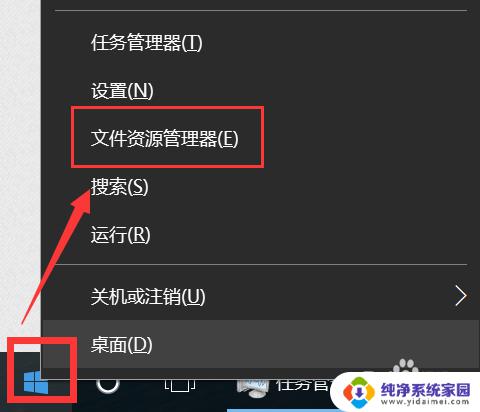
2.右击此电脑,选择属性
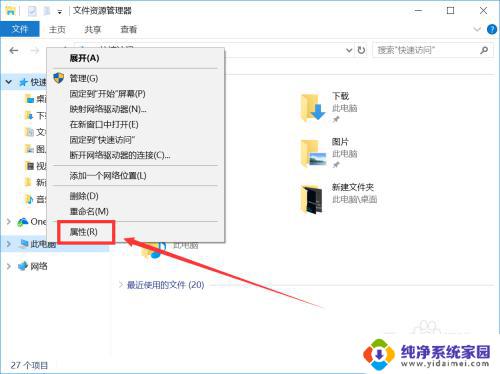
3.点击地址栏的控制面板
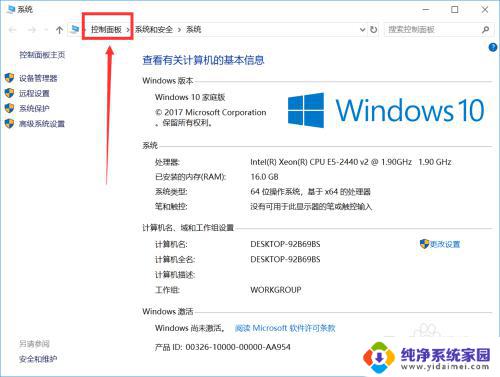
4.点击网络和Internet
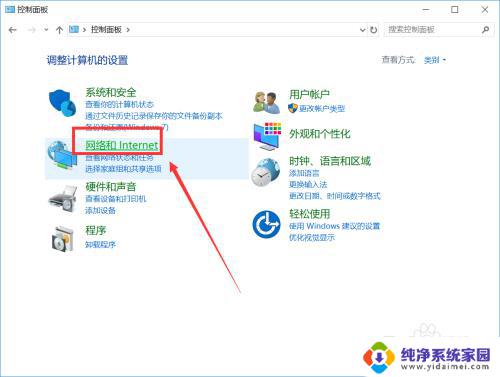
5.点击网络共享中心
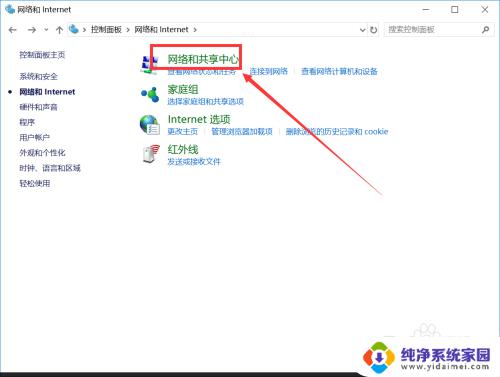
6.点击更改适配器设置
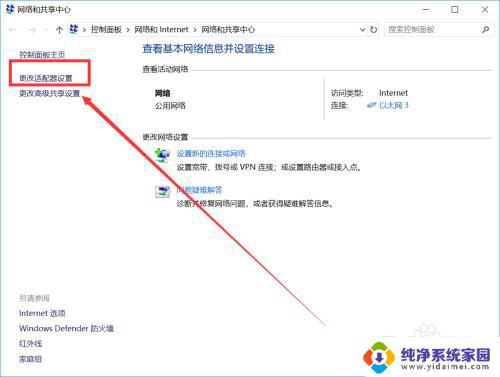
7.右击需要禁用或者启动的网卡,然后选择禁用或者启用就可以了
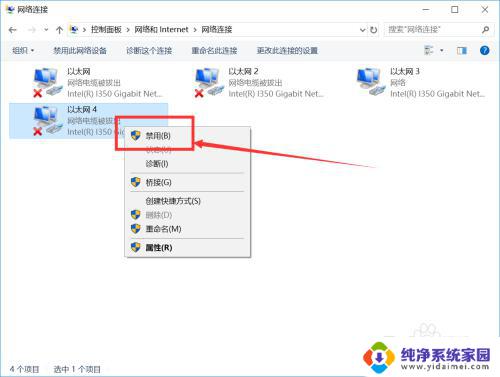
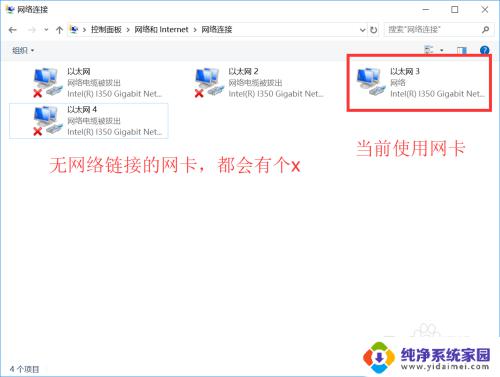
以上就是Win10如何关闭网络适配器功能的全部内容,如果还有不明白的用户可以按照小编的方法进行操作,希望这篇文章能够帮助到大家。
win10如何关闭网线网卡功能 win10如何禁用网卡相关教程
- win10如何禁用无线网卡 如何禁用电脑的无线网卡
- win10网卡禁用 如何在Windows 10中禁用无线网卡
- 如何关闭电脑wifi功能 win10如何关闭无线网功能
- 如何关闭wifi网络 WIN10怎么关闭无线网卡
- 怎样开启无线网络开关 win10无线网功能如何关闭
- 关闭本地网卡ipv6 Win10如何禁用IPV6协议
- win10无线开关 win10如何关闭无线网功能
- 以太网网络共享怎么打开 Win10以太网卡被禁用如何恢复
- win10打开无线网络 win10无线网功能如何启用
- win10 禁止网卡启动 电脑网卡在Windows10系统中的禁用和启用操作
- 怎么查询电脑的dns地址 Win10如何查看本机的DNS地址
- 电脑怎么更改文件存储位置 win10默认文件存储位置如何更改
- win10恢复保留个人文件是什么文件 Win10重置此电脑会删除其他盘的数据吗
- win10怎么设置两个用户 Win10 如何添加多个本地账户
- 显示器尺寸在哪里看 win10显示器尺寸查看方法
- 打开卸载的软件 如何打开win10程序和功能窗口